PS是现在十分常用的一款图片编辑软件,有些新用户不知道怎么通过PS给图片添加强反差颗粒滤镜,接下来小编就给大家介绍一下具体的操作步骤。
具体如下:
-
1. 首先第一步根据下图所示,打开电脑中的PS软件。
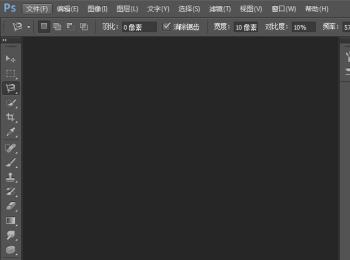
-
2. 第二步先按下【Ctrl+O】快捷键,接着在弹出的窗口中找到并点击相关图片,然后根据下图箭头所指,点击【打开】选项。
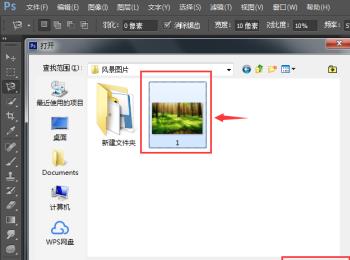
-
3. 第三步根据下图所示,成功在软件中打开所选图片。
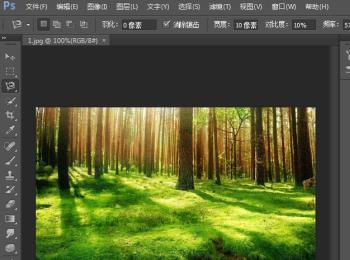
-
4. 第四步根据下图箭头所指,依次点击【滤镜-滤镜库】选项。

-
5. 第五步在弹出的窗口中,根据下图箭头所指,点击【颗粒】选项。

-
6. 第六步先按照需求设置参数,接着将【颗粒类型】设为【强反差】,然后根据下图箭头所指,点击【确定】选项。

-
7. 最后根据下图所示,成功给图片添加强反差颗粒滤镜。
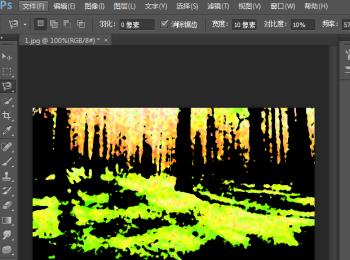
-
以上就是怎么通过PS给图片添加强反差颗粒滤镜的方法。
